BBK DV527S: ВОСПРОИЗВЕДЕНИЕ
ВОСПРОИЗВЕДЕНИЕ: BBK DV527S
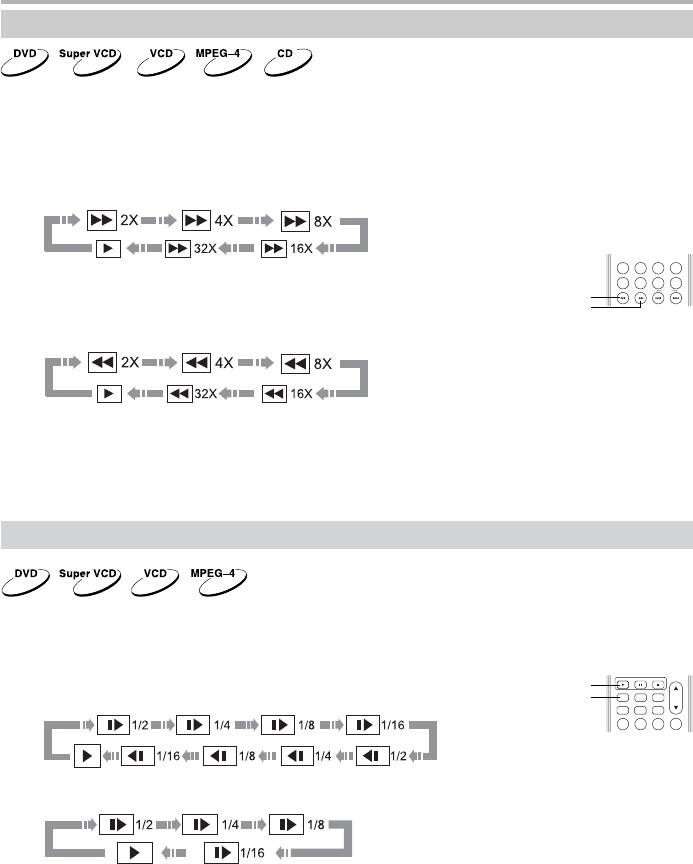
ВОСПРОИЗВЕДЕНИЕ
Ускоренное воспроизведение
Вы можете использовать ускоренное воспроизведение вперед и назад, чтобы найти нужный фрагмент
в режиме воспроизведения.
1. Нажмите клавишу FWD, чтобы плеер начал ускоренное воспроизведение вперед.
Каждое нажатие клавиши FWD изменяет скорость воспроизведения DVD , SVCD , VCD ,
MPEG 4 , CD дисков в следующей последовательности:
SUBTITLE
ANGLE
CARD/DISCAUDIO
CAPTURE
QPLAY
BROWSER
PANEL
2. Нажмите клавишу REW, чтобы плеер начал ускоренное воспроизведение
REW
FWD
SKIP
REW
назад. Каждое нажатие клавиши REW изменяет скорость воспроизведения
FWD
DVD , SVCD , VCD , MPEG 4 , CD дисков в следующей последовательности:
ПРИМЕЧАНИЕ
• Реальная скорость перемотки некоторых MPEG 4 дисков может не всегда соответствовать
коэффициенту перемотки.
Замедленное воспроизведение
Вы можете воспользоваться функцией замедленного воспроизведения. Нажмите клавишу SLOW,
чтобы перейти в режим замедленного воспроизведения, на экране телевизора появится изображение:
PLAY
PAUSE STOP
PLAY
SLOW
REPEAT
AB
DVD−диск:
SLOW
VOL
MIC
VOCAL
IS/PS
SUBTITLE
ANGLE
CARD/DISCAUDIO
SVCD−, VCD−диск:
Нажмите клавишу PLAY в режиме замедленного воспроизведения, чтобы перейти в режим
нормального воспроизведения.
17
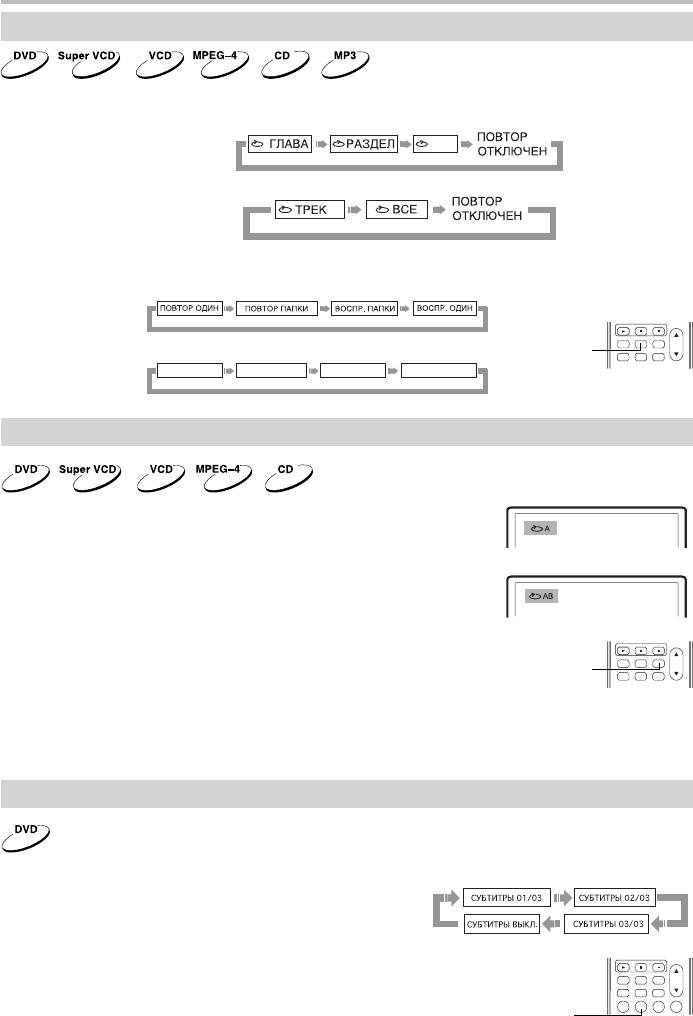
ВОСПРОИЗВЕДЕНИЕ
Повторное воспроизведение
Функция повторного воспроизведения позволяет Вам повторять определенный раздел, главу, трек или диск.
При каждом нажатии клавиши REPEAT на экране отображается следующая информация:
ВСЕ
DVD−диск:
SVCD−, VCD− или CD−диск:
Для SVCD и VCD2.0 дисков эта функция доступна только при выключенном режиме РВС.
Для VCD1.1 и CD дисков эта функция доступна в обоих режимах.
MP3−диск:
PLAY
PAUSE STOP
SLOW
REPEAT
AB
VOL
REPEAT
MIC
VOCAL
IS/PS
ВОСПР. ОДИН
ПОВТОР ОДИН
ПОВТОР ВСЕ
ПОВТОР ВЫКЛ.
MPEG−4:
Повтор выбранного фрагмента
1. Во время нормального воспроизведения нажмите клавишу А В,
чтобы выбрать точку А (начало выбираемого участка).
Информация на экране:
2. Повторным нажатием клавиши А В выберите точку В
(конец выбираемого участка). Информация на экране:
DVD плеер автоматически вернется к точке А, чтобы повторно
PLAY
PAUSE STOP
воспроизвести выбранный фрагмент (А В).
SLOW
REPEAT
AB
VOL
AB
MIC
VOCAL
IS/PS
3. Нажмите клавишу А В еще раз, чтобы перейти
в режим нормального воспроизведения.
ПРИМЕЧАНИЯ
• Эта функция не доступна для некоторых дисков.
• Фрагмент может быть выбран только в пределах одного трека в режиме РВС.
Выбор субтитров
Нажмите клавишу SUBTITLE. При воспроизведении DVD дисков, записанных с субтитрами на разных
языках, Вы можете выбрать язык субтитров.
Каждое нажатие клавиши SUBTITLE изменяет язык
субтитров, как показано на рисунке:
PLAY
PAUSE STOP
Количество доступных языков может достигать 32 для DVD дисков,
SLOW
REPEAT
AB
но при этом оно зависит от записи конкретного диска.
VOL
MIC
VOCAL
IS/PS
SUBTITLE
ANGLE
CARD/DISCAUDIO
SUBTITLE
18
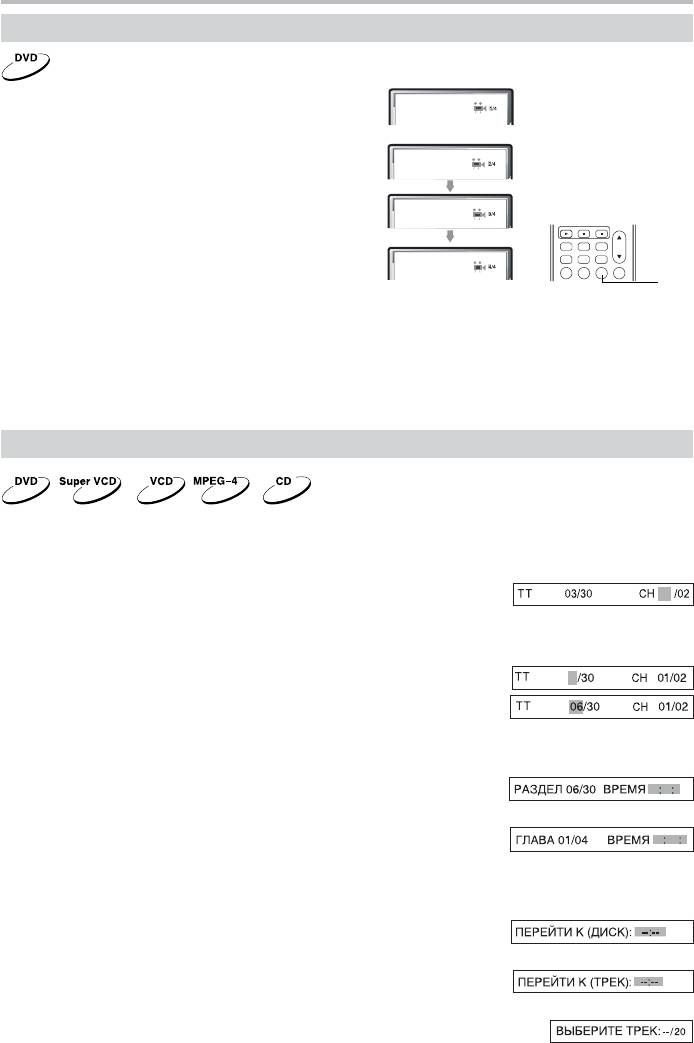
ВОСПРОИЗВЕДЕНИЕ
Выбор ракурса
1. Нажмите клавишу ANGLE. Информация на экране:
Выберите другой ракурс с помощью клавиши ANGLE.
Изображение на экране будет меняться,
как показано на рисунке:
PLAY
PAUSE STOP
SLOW
REPEAT
AB
VOL
MIC
VOCAL
IS/PS
SUBTITLE
ANGLE
CARD/DISCAUDIO
ANGLE
2. Чтобы вернуться в режим нормального воспроизведения, нажимайте клавишу ANGLE,
пока не вернетесь к значению по умолчанию.
ПРИМЕЧАНИЯ
• Количество возможных ракурсов зависит от записи конкретного DVD диска. Вы можете выбрать
любое значение из всех возможных.
• Эта функция доступна только для дисков, записанных с поддержкой различных ракурсов.
Воспроизведение с заданного момента
DVD−диск
Введите время, раздел или главу, и воспроизведение начнется с выбранного момента.
1. Поиск раздела или главы. Например, поиск главы 2 в разделе 6:
Нажмите клавишу GOTO. Изображение на экране:
ТТ − обозначает РАЗДЕЛ
СН − обозначает ГЛАВА
С помощью клавиш управления подсветите номер раздела,
как показано на рисунке:
Нажмите клавишу 6, чтобы выбрать раздел 6,
как показано на рисунке:
Повторяйте эти действия, чтобы выбрать главу 2 в разделе 6.
2. Поиск по времени в разделе. Нажмите клавишу GOTO, на экране
телевизора появится изображение, как показано на рисунке:
С помощью цифровых клавиш введите часы, минуты и секунды.
3. Поиск по времени в главе. Нажмите клавишу GOTO, на экране
телевизора появится изображение, как показано на рисунке:
С помощью цифровых клавиш введите часы, минуты и секунды.
SVCD−, VCD− и CD−диск
1. Поиск по времени на диске. Нажмите клавишу GOTO, на экране
телевизора появится изображение, как показано на рисунке:
С помощью цифровых клавиш введите минуты и секунды.
2. Поиск по времени в треке. Нажмите клавишу GOTO, на экране
телевизора появится изображение, как показано на рисунке:
С помощью цифровых клавиш введите минуты и секунды.
3. Поиск по треку. Нажмите клавишу GOTO, на экране телевизора появится
изображение, как показано на рисунке. С помощью цифровых клавиш
введите номер трека.
19
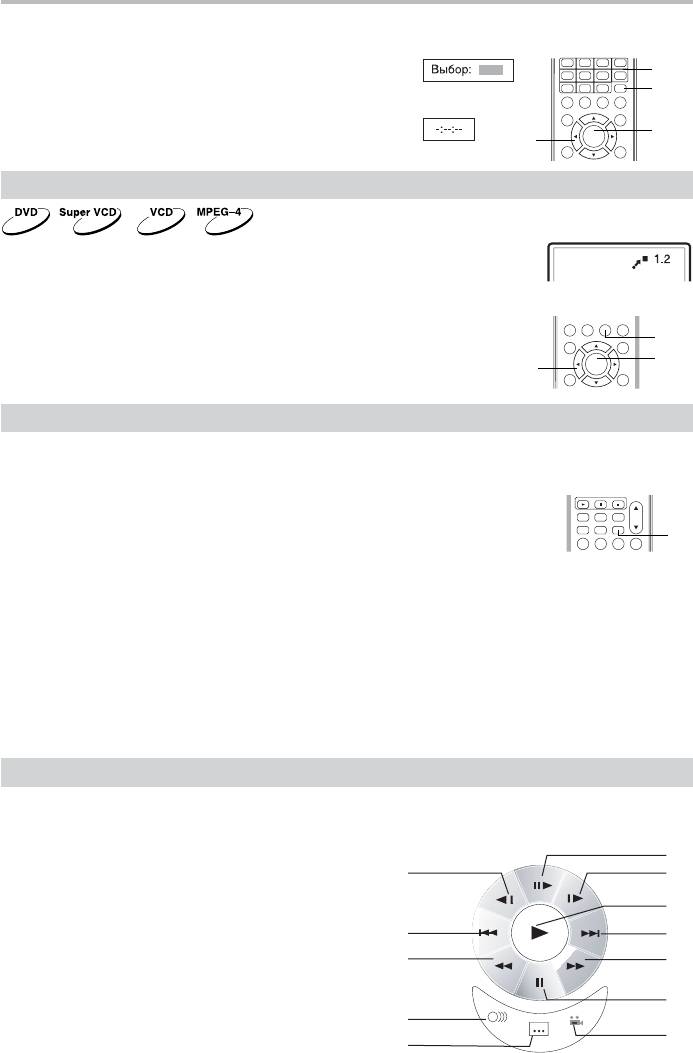
ВОСПРОИЗВЕДЕНИЕ
MPEG−4−диск
1. Поиск по файлу. Нажмите клавишу GOTO, на экране
1234
NUMBER
телевизора появится изображение, как показано на рисунке.
56
7
8
90
+10
GOTO
GOTO
С помощью цифровых клавиш введите номер файла.
MUTE
P/N ZOOM
OSD
2. Поиск по времени в фильме. Нажмите клавишу GOTO,
TITLE
MENU
на экране телевизора появится изображение,
SELECT
SELECT
как показано на рисунке.
CURSOR
SETUP
RETURN
С помощью цифровых клавиш введите часы, минуты и секунды.
Увеличение/уменьшение изображения
1. В режиме воспроизведения нажмите клавишу ZOOM.
Изображение на экране телевизора:
Изображение увеличено в 1.2 раза.
2. С каждым следующим нажатием клавиши ZOOM масштабирование
изображения будет осуществляться в следующем порядке:
MUTE
P/N ZOOM
OSD
х1.2, х1.3, х1.5, х2, х2.5, х3, х3.5, х4, х1/2, х1/3, х1/4.
3. При уменьшении в 4 раза (х1/4) нажмите клавишу ZOOM,
TITLE
MENU
ZOOM
чтобы вернуться к нормальному отображению.
SELECT
SELECT
4. В режиме увеличения с помощью клавиш направления Вы можете
CURSOR
SETUP
RETURN
перемещать увеличенный фрагмент.
Прогрессивная/чересстрочная развертка
Вы можете изменить формат видеосигнала DVD плеера в соответствии с настройками
Вашего телевизора.
1. Нажмите клавишу IS/PS, чтобы переключить DVD плеер в режим сигнала
PLAY
PAUSE STOP
чересстрочной развертки. DVD плеер начнет считывать диск снова.
SLOW
REPEAT
AB
VOL
MIC
VOCAL
IS/PS
2. Нажмите клавишу IS/PS, чтобы переключить DVD плеер в режим сигнала
SUBTITLE
ANGLE
CARD/DISCAUDIO
IS/PS
прогрессивной развертки. DVD плеер начнет считывать диск снова.
ПРИМЕЧАНИЯ
• Пожалуйста, произведите все подключения и настройте Ваш телевизор в соответствии с инструкциями
на страницах 8 и 9.
• Если отсутствует изображение и звук при включении DVD плеера или после нажатия одной
из вышеперечисленных кнопок, при этом LED дисплей работает нормально, проверьте,
соответствуют ли настройки видеовыхода DVD плеера параметрам телевизора.
• Для того чтобы Вы могли определить, какой видеовыход используется в данный момент,
на LED дисплее отображается значок при выдвижении лотка или чтении диска. Символ I обозначает
режим чересстрочной развертки (interlacing scan mode), символ Р обозначает режим прогрессивной
развертки (progressive scan mode).
• Режимы чересстрочной и прогрессивной развертки этого DVD плеера не совместимы со старыми
модификациями 100 Гц телевизоров.
Виртуальная панель управления
Данная функция предназначена для более удобного управления DVD плеером во время просмотра фильмов.
1. Нажмите клавишу PANEL. На экране появится изображение панели управления, как показано на рисунке.
: Покадровое воспроизведение
:
; Замедленное воспроизведение вперед
A
;
< Нормальное воспроизведение
= Клавиша NEXT
<
> Ускоренное воспроизведение вперед
B
=
? Пауза
@ Выбор ракурса обзора
C
>
A Замедленное воспроизведение назад
B Клавиша PREV
?
C Ускоренное воспроизведение назад
0
0 Изменение языков дубляжа
@
1 Включение/выключение субтитров
1
20
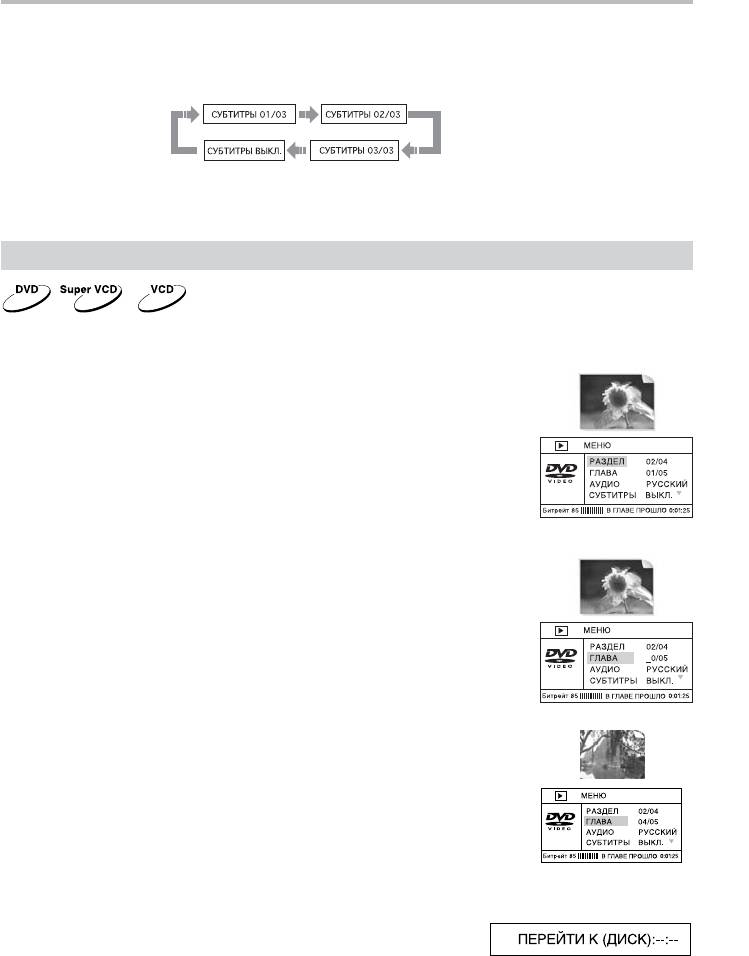
ВОСПРОИЗВЕДЕНИЕ
2. Используя клавиши направления, выберите клавишу на виртуальном пульте управления
и нажмите SELECT для подтверждения выбора.
Например, для выбора субтитров c помощью клавиш направления выберите иконку
включения/выключения субтитров. Каждое нажатие на клавишу SELECT изменит отображение
субтитров в следующем порядке:
3. Чтобы отключить виртуальную панель управления, нажмите клавишу PANEL.
Функция "Виртуальной панели управления" доступна исключительно при воспроизведении
DVD , SVCD или VCD дисков.
Браузер
Данный интерфейс позволяет получить одновременный доступ к таким функциям и информации,
как раздел, глава, дубляж, субтитры, ракурс, повторное воспроизведение и отображение времени.
Например, при воспроизведении DVD диска:
1. Нажмите клавишу BROWSER на пульте ДУ DVD плеера.
Изображение на экране:
2. С помощью клавиш ВНИЗ/ВВЕРХ выберите необходимый пункт.
Например, с помощью клавиш ВВЕРХ и ВНИЗ выберите пункт ГЛАВА,
нажмите SELECT для подтверждения.
3. Введите номер главы с помощью цифровых клавиш.
Например, нажмите 0 и 4, DVD плеер начнет воспроизведение
с четвертой главы.
Номер вводимой главы не должен превышать количества глав.
4. Чтобы отключить функцию "Браузера", нажмите клавишу BROWSER.
ПРИМЕЧАНИЯ
• Выбор параметров можно осуществлять только в режиме воспроизведения.
• При воспроизведении CD DA диска при нажатии клавиши BROWSER осуществляется поиск
по времени на диске. При нажатии клавиши BROWSER на экране телевизора появится изображение,
как показано на рисунке:
С помощью цифровых клавиш введите минуты и секунды.
21
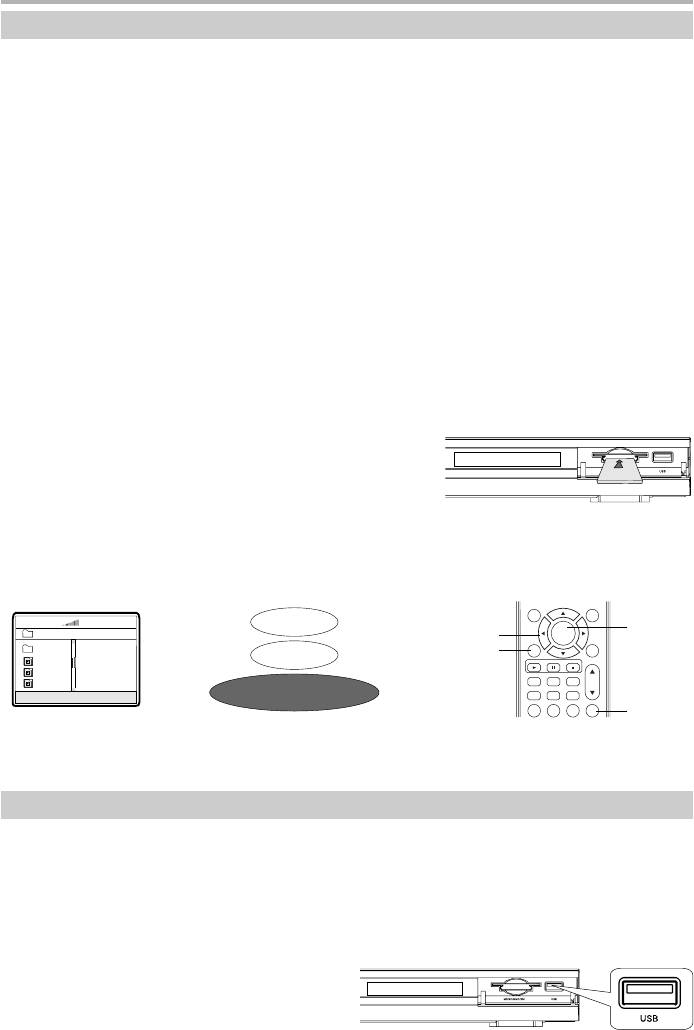
ВОСПРОИЗВЕДЕНИЕ
Работа с картами памяти
Flash−карта это носитель информации, который обеспечивает долговременное хранение данных
большого объема. Flash карта может перезаписываться более 100 000 раз в файловой системе
Flash File System.
Данный аппарат оснащен универсальным считывателем карт flash памяти, совместимый с 4 самыми
распространенными типами карт: SM, MS, SD и MMC. Вы можете просматривать изображения JPEG
и прослушивать музыкальные файлы, сжатые в форматах MP3 и WMA, хранящиеся на картах.
Карта SM – карта flash памяти (сокращение от Smart Media). Это маленькое и легкое устройство
хранения данных с высоким качеством записи. Толщина карты составляет 0,76 мм. Smart Media Card
имеет наиболее простую структуру: на ней отсутствует собственный контроллер. Карта совместима
с различными устройствами, ее физический формат основывается на FAT стандарте АТА и DOS,
то есть, грубо говоря, с точки зрения системы карта является жестким диском.
Карта MS – карта flash памяти (сокращение от Memory Stick). Формат Memory Stick разрабатывается
и поддерживается компанией Sony. Данный тип карт имеет встроенную систему защиты авторских прав
(Magic Gate) и может быть оснащен защитным переключателем. В карте используется 10 pin интерфейс
с частотой шины до 20 МГц.
Карта SD – карта flash памяти (сокращение от Secure Digital Card). Данный тип карт представляет
собой усовершенствованную модель Multimedia Card. В картах используются NAND микросхемы.
Скорость передачи данных достигает 2 х МБ в секунду.
Карта MMC – карта flash памяти (сокращение от Multimedia Card). Данный тип карт имеет маленький
размер, легкий вес и возможность перезаписи информации до 300 000 раз.
Просмотр и воспроизведение содержимого карт памяти
1. Откройте крышку считывающего устройства, чтобы установить карту flash памяти.
2. Вставьте flash карту в слот считывающего устройства
контактами вниз в соответствии с направлением стрелки,
указанной на корпусе карты.
3. Нажмите на пульте управления клавишу CARD/DISC. С помощью клавиш направления выберите
пункт SD/MS/MMC/SM и нажмите SELECT или PLAY для подтверждения. Информация будет
отображена в виде папки с файлами. Управление данным режимом идентично воспроизведению
дисков с файлами JPEG и MP3 (смотреть страницу 24).
TITLE
MENU
00:00 00:00
004/369
DVD
SELECT
\PIC\
CURSOR
SELECT
SETUP
RETURN
..
SETUP
Du000
USB
PLAY
PAUSE STOP
Du001
SLOW
REPEAT
AB
Du002
VOL
MIC
VOCAL
IS/PS
SD/MS/MMC/SM
D U
SUBTITLE
ANGLE
CARD/DISCAUDIO
CARD/DISC
4. Нажмите клавишу CARD/DISC еще раз, чтобы выйти из режима отображения содержимого карты
памяти.
5. Достаньте карту flash памяти.
Работа с USB устройствами
Данный DVD плеер оснащен USB интерфейсом и поддерживает протокол "USB1.1 Bulk Only". Плеер
работает с устройствами класса "USB Mass Storage", то есть совместим с рядом устройств типа
flash карт, MP3 плееров и т. д. Так как некоторые устройства c USB интерфейсом не поддерживают
протокол "USB1.1 Bulk Only", то такие устройства не совместимы с данным портативным DVD плеером.
Если подключаемое устройство совместимо с DVD плеером, то с такого устройства можно
воспроизводить все форматы, которые поддерживает данный DVD плеер.
Просмотр и воспроизведение содержимого подключенного устройства
1. Вставьте устройство в USB порт плеера.
22
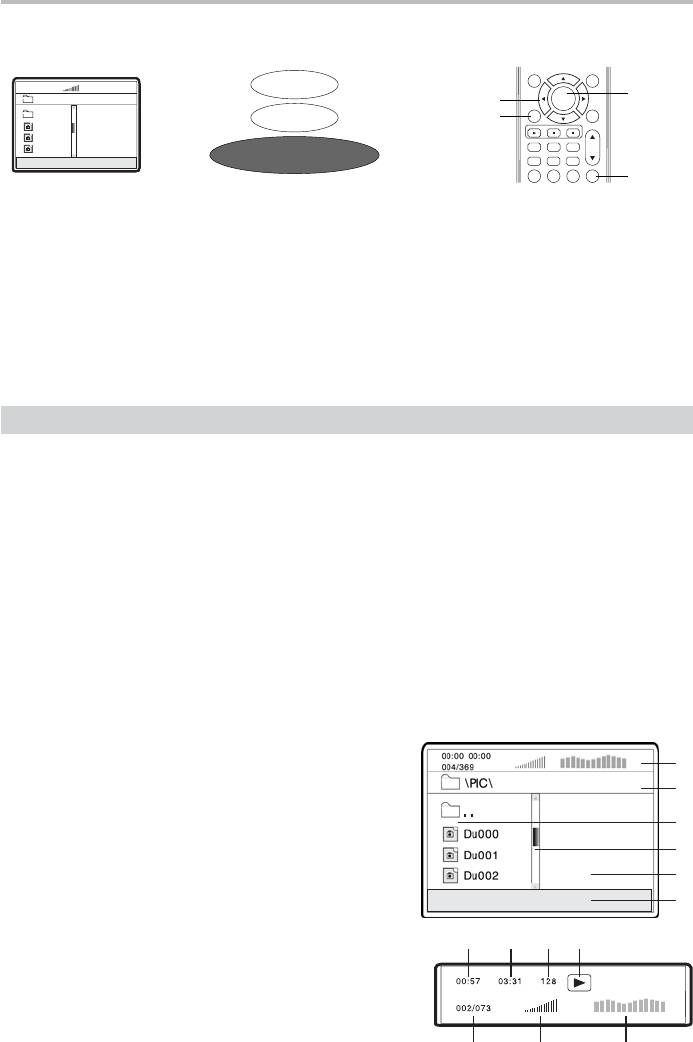
ВОСПРОИЗВЕДЕНИЕ
2. Нажмите клавишуCARD/DISC. С помощью клавиш направления выберите пункт USB. Если
устройство совместимо, то содержимое памяти устройства будет отображено в виде папки с файлами.
TITLE
MENU
00:00 00:00
004/369
DVD
SELECT
\PIC\
CURSOR
SELECT
SETUP
RETURN
..
SETUP
USB
Du000
PLAY
PAUSE STOP
Du001
SLOW
REPEAT
AB
Du002
VOL
MIC
VOCAL
IS/PS
SD/MS/MMC/SM
DISPLAY CARD
SUBTITLE
ANGLE
CARD/DISCAUDIO
CARD/DISC
3. Работа с файлами и управление идентичны воспроизведению дисков с файлами JPEG, MP3 и MPEG 4.
4. Нажмите клавишу CARD/DISC, чтобы выйти из режима работы с подключенным устройством.
ПРИМЕЧАНИЯ
• При чтении MPEG файлов с большой частотой с USB порта и flash карты могут возникнуть паузы.
• Если на flash карте или USB устройстве не записано никаких файлов, то на экране появится надпись
"НЕТ ФАЙЛОВ". Если возникают какие либо проблемы с чтением flash карты или USB устройства,
то появится надпись "ОШИБКА!". В этом случае проверьте правильность подключения устройств либо
подключите их снова.
• Возможно, что этот плеер не читает какие либо виды flash карт или форматы, записанные на них. В этом
случае могут возникнуть сбои в работе плеера; пожалуйста, выключите его, выньте подключенные
к USB порту устройства или flash карты и включите плеер снова.
Воспроизведение MP3–, JPEG–, MPEG–4–файлов
MP3 − это международный стандарт сжатия аудиоданных, позволяющий сжимать аудиосигнал в 12 раз.
При использовании формата MP3 на одном CD диске может храниться более 600 минут музыки
(более 170 песен). При этом качество звука MP3 диска практически соответствует качеству
аудиоCD диска.
JPEG (Joint Photographic Expert Group) − алгоритм сжатия изображений, широко используемый
во всем мире и обеспечивающий очень высокую степень сжатия исходного материала. Изображения
в таком формате могут обрабатываться любыми графическими редакторами и занимают в 15 20 раз
меньше места, чем исходные изображения.
MPEG−4 − стандарт, разработанный для передачи аудио , видеоинформации по каналам с низкой
пропускной способностью. Данный стандарт завоевал популярность благодаря тому, что позволил
размещать полнометражные фильмы в достаточно хорошем качестве всего на одном компакт диске,
а также позволил осуществлять обмен видеофайлами через интернет.
Благодаря процессору с декодерами, данный DVD плеер может воспроизводить файлы данных
форматов, используя один графический интерфейс.
: Окно состояния. Отображает информацию
о текущем состоянии.
:
; Окно директорий. Отображает текущую директорию.
;
< Окно файлов. Отображает содержимое директорий.
= Полоса прокрутки. Отображает положение файла
<
в директории.
> Окно предварительного просмотра.
=
Предварительный просмотр JPEG файлов.
>
? Информационное окно.
?
Информация, отображаемая в окне состояния:
:;<=
: Проигранное время воспроизводимого MP3 файла.
; Общее время звучания текущего MP3 файла.
< Битрейт текущего MP3 файла.
= Текущее состояние воспроизведения.
> Индикатор треков.
? Индикатор уровня звука.
@ Анализатор спектра.
>? @
23
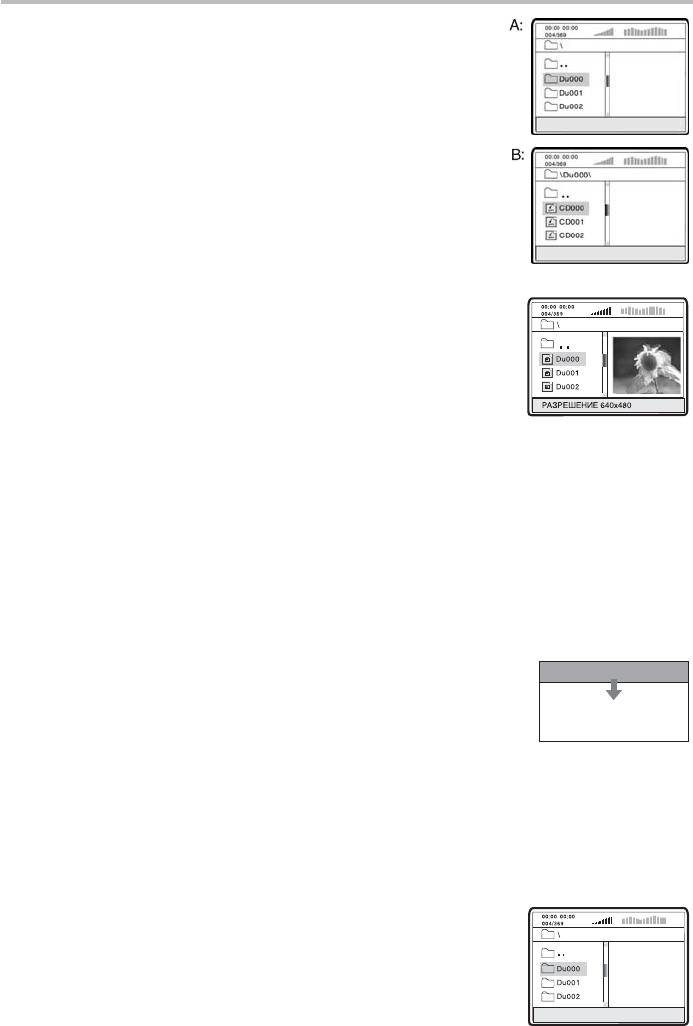
ВОСПРОИЗВЕДЕНИЕ
Воспроизведение MP3−файлов
После того как Вы вставите MP3 диск, на экране появится
изображение, как показано на рисунке А (изображение может
отличаться для разных дисков).
После выбора директории, содержащей MP3 файлы, на экране
телевизора появится изображение, как показано на рисунке В.
С помощью клавиш ВВЕРХ/ВНИЗ выберите необходимый файл,
нажмите SELECT для подтверждения. Плеер начнет воспроизведение
выбранного файла.
С помощью клавиши ANGLE Вы можете переключать режимы
воспроизведения: воспроизведение всех файлов/воспроизведение
файлов, находящихся в выбранной папке.
Воспроизведение JPEG−файлов
Если Вы вставите диск с JPEG файлами, то на экране
появится изображение, как показано на рисунке.
Выбор файлов осуществляется так же, как в случае с MP3 файлами,
за исключением того, что в окне просмотра появляются изображения
выбираемых файлов.
1. Нажмите клавишу SELECT или PLAY, чтобы начать отображение файла.
2. При воспроизведении JPEG файлов нажмите клавишу ZOOM, чтобы активировать режим
масштабирования изображения.
3. При активированном режиме масштабирования с помощью клавиш FWD и REW Вы можете
масштабировать изображение.
4. При воспроизведении файлов JPEG нажмите клавишу STOP, чтобы остановить просмотр.
После этого все файлы JPEG будут отображены на экране. На экране умещается примерно
12 картинок. Остальные картинки будут отображены в следующем окне. Нажмите клавишу NEXT,
чтобы перейти к следующему окну. Нажмите клавишу PREV, чтобы перейти к предыдущему окну.
Вы также можете выбрать нужную картинку с помощью цифровых клавиш или клавиш направления.
Нажмите клавишу SELECT для подтверждения.
5. Нажмите клавишу MENU, чтобы выйти из режима просмотра.
6. С помощью клавиш направления Вы можете вращать картинку при воспроизведении файлов JPEG.
7. С помощью клавиши SUBTITLE при воспроизведении файлов JPEG
Вы можете изменить режим отображения JPEG файлов.
Всего доступно 16 режимов. Например, режим ПЕРЕХ.СВЕРХ
обозначает, что все последующие JPEG файлы будут загружаться
сверху, как показано на рисунке.
Воспроизведение дисков, содержащих файлы МРЗ и JPEG
Если на диске записаны как MP3 , так и JPEG файлы, то Вы можете воспроизводить их одновременно.
Сначала выберите MP3 композицию, а затем перейдите в директорию с JPEG файлами и начните
просмотр графических изображений.
Воспроизведение MPEG−4−файлов
После того как Вы вставите диск, содержащий MPEG 4 файлы,
на экране появится изображение, как показано на рисунке
(изображение может отличаться для разных дисков).
1. С помощью клавиш ВВЕРХ/ВНИЗ выберите необходимую директорию,
если диск содержит несколько директорий.
Нажмите SELECT для подтверждения, чтобы перейти в выбранную
директорию.
24
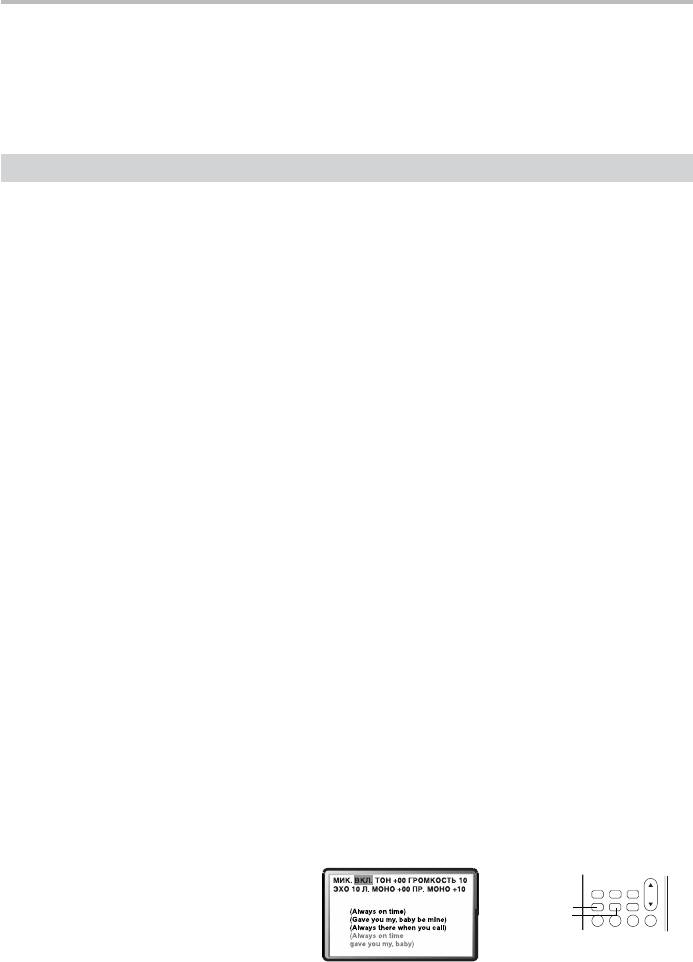
ВОСПРОИЗВЕДЕНИЕ
2. С помощью клавиш ВВЕРХ/ВНИЗ выберите необходимый файл,
нажмите SELECT для подтверждения. Плеер начнет воспроизведение выбранного файла.
3. Для перехода в меню выбора файлов нажмите клавишу MENU.
ПРИМЕЧАНИЯ
• Не все файлы, соответствующие стандарту MPEG 4, могут воспроизводиться данным устройством.
Некоторые файлы могут не воспроизводиться из за особенностей их кодирования или записи.
• С помощью клавиш PREV и NEXT Вы можете перейти к следующей странице в режиме остановки.
Воспроизведение караоке–дисков
Караоке−диск − это диск в формате DVD, SVCD, VCD или CD+G, на котором записана музыка
и субтитры, показывающие пользователю, в какой момент нужно начинать петь тот или иной
фрагмент песни. Для пения необходимо использовать микрофон (не входит в стандартную
комплектацию).
1. Вставьте караоке диск в DVD плеер, воспроизведение начнется автоматически.
2. Включите микрофон в разъем MIC.
3. С помощью цифровых клавиш выберите нужную песню.
ПРИМЕЧАНИЯ
• Для наиболее полной реализации всех возможностей караоке дисков используйте стереофоническую
акустическую систему. При воспроизведении звука монофоническим телевизором часть функций
работать не будет.
• Воспроизведение караоке дисков возможно через аналоговые аудиовыходы FRONT L
(фронтальный левый) и FRONT R (фронтальный правый), а также MIXED L (микшированный левый)
и MIXED R (микшированный правый).
• Воспроизведение караоке дисков невозможно через цифровые аудиовыходы.
• DVD плеер воспроизводит караоке диски в форматах DVD, Super VCD, VCD и CD+G
и не воспроизводит диски в специализированных форматах (например, LG Karaoke).
Система КАРАОКЕ+
Данный DVD плеер оборудован системой КАРАОКЕ+, использование которой значительно расширяет
возможности стандартной функции караоке. Для реализации этих расширенных возможностей
необходимы караоке диски с логотипом КАРАОКЕ+. При использовании обычных караоке дисков
система КАРАОКЕ+ работает как обычная функция караоке.
Основные особенности системы КАРАОКЕ+
Караоке диски для системы КАРАОКЕ+ записаны особым образом: музыка и бэк вокал записаны
в левом канале, а солист в правом. Это позволяет регулировать громкость голоса солиста.
Вы можете петь с солистом дуэтом или использовать его в качестве гида, пока Вы учите песню,
постепенно уменьшая громкость его голоса до тех пор, пока не сможете петь самостоятельно.
Система КАРАОКЕ+ позволяет осуществлять Автоматический Контроль Голоса (АКГ): при включенной
функции АКГ голос солиста отключается в тот момент, когда Вы начинаете петь в микрофон,
и включаются снова, как только Вы заканчиваете петь. Эта полезная функция используется, в основном,
когда поющий разучивает песню. Необходимо помнить, что функция АКГ работает только
с караоке дисками для системы КАРАОКЕ+ и не работает с обычными караоке дисками.
Система КАРАОКЕ+ позволяет регулировать уровень Эхо: добавлять глубину и резонанс голосу
поющего, не затрагивая музыку. Это достигается путем создания второстепенного контролируемого
отклика голоса поющего.
Управление основными функциями системы КАРАОКЕ+
1. Нажмите клавишу MIC, чтобы попасть
в меню системы КАРАОКЕ+,
SLOW
REPEAT
AB
VOL
на экране появится изображение:
MIC
VOCAL
IS/PS
MIC
SUBTITLE
ANGLE
CARD/DISCAUDIO
VOCAL
2. С помощью клавиш ВЛЕВО/ВПРАВО выберите нужный пункт меню, затем с помощью
клавиш ВВЕРХ/ВНИЗ измените значение нужного параметра.
25
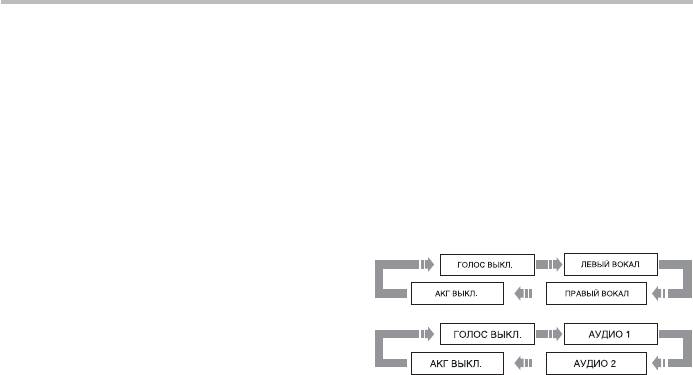
ВОСПРОИЗВЕДЕНИЕ
3. Нажмите любую клавишу, кроме клавиш направления, для выхода из меню системы КАРАОКЕ+.
МИК.ВКЛ.: включение/выключение функций микрофона
ТОН: изменение тембра
ГРОМКОСТЬ: регулировка громкости микрофона
Л.МОНО: регулировка громкости левого канала
ПР.МОНО: регулировка громкости правого канала
ЭХО: регулировка уровня эхо.
ПРИМЕЧАНИЕ
• Раздельная регулировка громкости левого (Л.МОНО) и правого (ПР.МОНО) каналов
для караоке дисков в форматах CD, VCD, CD+G эффективна только в режиме АКГ ВЫКЛ.
4. Нажмите клавишу VOCAL, чтобы выбрать режим вокального сопровождения, изображение на экране
будет меняться в следующей последовательности:
Караоке диск в форматах CD, VCD, CD+G:
Караоке диск в формате DVD:
Все караоке диски для системы КАРАОКЕ+ записаны особым способом: в одном из каналов записана
фонограмма с голосом ("плюсовая фонограмма"), а в другом та же самая фонограмма без голоса
("минусовая фонограмма"). В зависимости от записи конкретного диска для активации функции АКГ
необходимо выбрать режим ЛЕВЫЙ ВОКАЛ/ПРАВЫЙ ВОКАЛ (караоке диск в форматах CD, VCD, CD+G)
или АУДИО 1/АУДИО 2 (караоке диск в формате DVD).
ЛЕВЫЙ ВОКАЛ: Сообщает устройству, что "плюсовая фонограмма" записана в левом канале.
При отсутствии сигнала с микрофона на выходах дублируется сигнал левого канала фонограммы
(звучит песня с голосом), при появлении сигнала (когда человек начинает петь) воспроизведение
автоматически переключается на правый канал (звучит только аккомпанемент).
ПРАВЫЙ ВОКАЛ: Сообщает устройству, что "плюсовая фонограмма" записана в правом канале.
При отсутствии сигнала с микрофона на выходах дублируется сигнал правого канала фонограммы
(звучит песня с голосом), при появлении сигнала (когда человек начинает петь) воспроизведение
автоматически переключается на левый канал (звучит только аккомпанемент).
АУДИО 1/АУДИО 2: Караоке диск в формате DVD содержит несколько звуковых дорожек. На одной
из звуковых дорожек записывается фонограмма с голосом, а на другой та же самая фонограмма
без голоса. Для корректной работы функции АКГ необходимо правильно выбрать режим вокального
сопровождения АУДИО 1 или АУДИО 2 (смотрите аннотацию к используемому Вами диску).
АКГ ВЫКЛ.: В стандартном караоке диске фонограмма записана без голосового сопровождения,
поэтому необходимо использовать режим АКГ ВЫКЛ. Если Вы не хотите активировать функцию АКГ,
используйте режим АКГ ВЫКЛ. В этом режиме DVD плеер не производит никаких манипуляций
с фонограммой.
ГОЛОС ВЫКЛ.: Данный режим предназначен для использования любого музыкального диска
(фонограмма записана с голосовым сопровождением в обоих каналах) в качестве караоке диска.
При отсутствии сигнала с микрофона DVD плеер просто воспроизводит фонограмму, а при появлении
сигнала начинает работать сложный цифровой алгоритм, который воспроизводит только музыкальное
сопровождение без голоса. Корректная работа режима во многом зависит от используемого диска.
ПРИМЕЧАНИЕ
• Включение и отключение голосового сопровождения происходит с некоторой задержкой
из за особенностей работы алгоритма АКГ.
26






